Youtube vanced как пользоваться приложением
Обновлено 12.01.2021. Вам надоела назойливая реклама на YouTube которая с некоторых пор стала не только показываться перед чуть ли не каждым видеороликом, но и встраиваться в них? Выход есть, и о нем знают многие.
Однако как оказалось «многие» – это далеко еще не все из тех, кто страдает от рекламы на одном из самых популярных видеосервисов в мире.
А решение проблемы очень простое: вам всего лишь нужно скачать и установить на свой Android смартфон или планшет альтернативный клиент Youtube – приложение с наименованием YouTube Vanced.
Кроме отсутствия рекламы, пользуясь приложением вы также получите:
- Фоновое воспроизведение (картинка в картинке)
- Несколько тем оформления
- Возможность просмотра видео с более высоким разрешением
- Множество прочих возможностей
Как установить YouTube Vanced
Скачайте установочный APK файл YouTube Vanced Manager этому адресу.
Запустив это приложение вы увидите его главное окно:

Кнопки "nonroot" и "root" предназначены для выбора варианта YouTube Vanced (для устройств без root доступа и с root доступом, соответственно). Ниже вы увидите кнопку, нажав на которую вы можете скачать и установить APK файл YouTube Vanced.
Чтобы иметь возможность пользоваться в этом приложении своей учетной записью Google, вы можете скачать и установить из менеджера APK файл приложения MicroG. Его нужно устанавливать перед YouTube Vanced и если YouTube Vanced у вас не запускается, то удалите его и MicroG, а затем установите их заново: сначала MicroG, а затем YouTube Vanced.
Чтобы попасть в настройки MicroG откройте меню настроек системы и перейдите в раздел «Приложения» (все приложения) и найдите в списке установленных на вашем устройстве приложений Vanced MicroG
Коснитесь его и в открывшемся окне выберите пункт «Дополнительно» -> «Доп. Настройки в приложении».
Добавлено 07.09.2020:
В приложении появилась возможность автоматического или ручного пропуска не несущих полезной информации частей видео: вступление, спонсорские вставки, заключительные титры и прочее. Чтобы воспользоваться ею нужно сделать следующее:
После установки приложения откройте YouTube Vanced и нажмите на значок своего профиля в правом верхнем углу, затем выберите «Настройки». В меню настроек выберите пункт «Sponsor Block Settings» и активируйте переключатель «Enable Sponsor Block (Beta)».
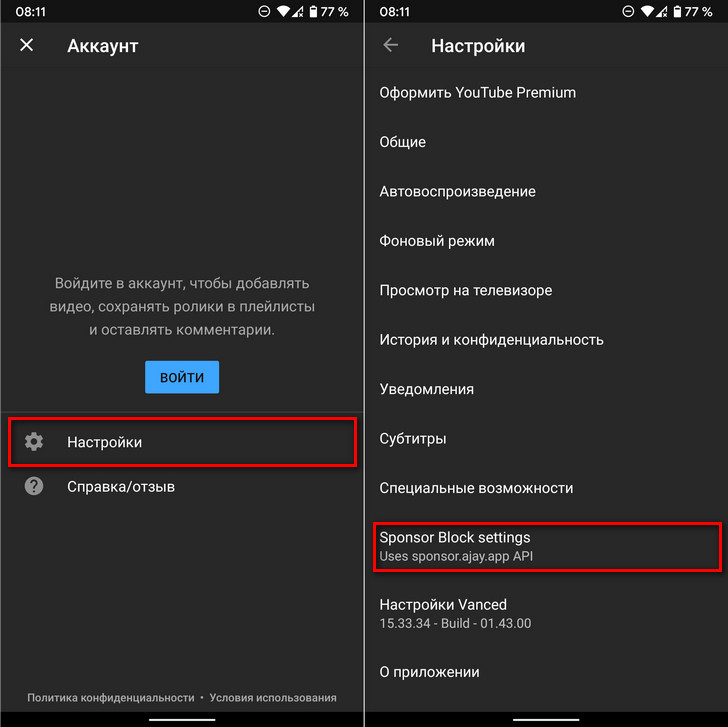
После этого вам нужно настроить блокировку. Для этого выберите по очереди каждый из блоков (Sponsor, Intermission/Intro, Endcards/Credits и т.д) и в открывшемся меню задайте, что с ними нужно делать: пропускать автоматически (Just skip, automatically), показывать кнопку пропуска (Show skip button) или просто показывать (Don't do anything).
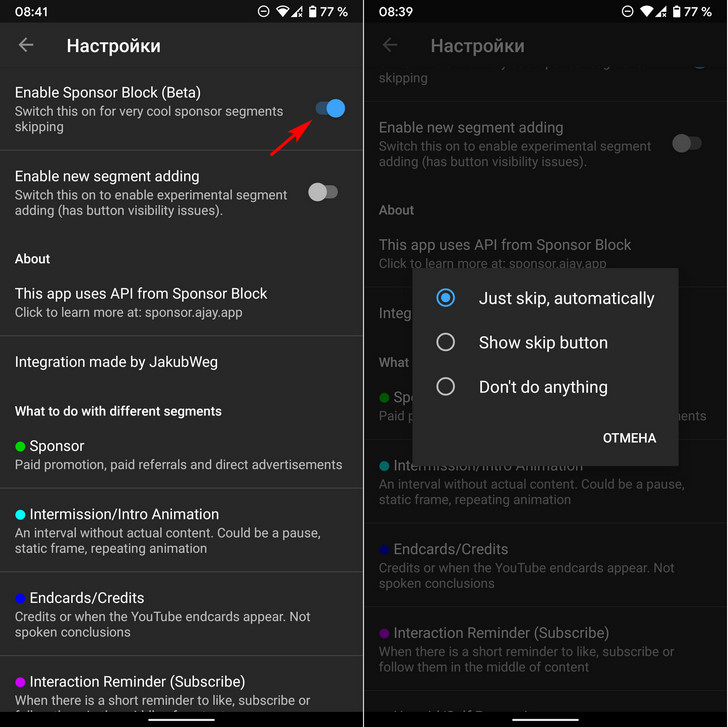
Обновлено 12.01.2021 : новая ссылка в инструкции на официальный сайт для скачивания APK файла
Tube Vanced - это расширенная версия YouTube, которая позволяет блокировать рекламу, добавляет фоновое воспроизведение видео, масштабирование и многое другое. В этой статье, мы рассмотрим все функции, которые он предлагает, где их взять и как установить на Android-устройство.
Миллиарды пользователей просматривают 3,25 миллиарда часов видео на YouTube каждый месяц. Сегодняшний традиционный пользователь хочет большего от YouTube. Но все это доступно только в платной версии аккаунта Premium, который обойдется вам в несколько долларов в месяц. Но зачем переплачивать, если YouTube Vanced предлагает нам все те же функции, но только совершенно бесплатно!

Что такое YouTube Vanced?
Youtube Vanced - самая популярная расширенная версия приложения YouTube, включает в себя некоторые дополнительные функции, такие как воспроизведение фонового видео, видео без рекламы, темную тему и т. д. Официально расширенная версия, модифицированное приложение для Android. Лучшая часть этой альтернативы Youtube, которая мне нравится больше всего, - это фоновое воспроизведение видео на YouTube и функция картинка в картинке. Youtube Vanced имеет множество других функций, которые могут вам понравиться и заставить установить приложение.
Возможности Youtube Vanced
- Youtube без рекламы : воспроизведение видео без рекламы - до свидания, раздражающая реклама.
- Проведите пальцем по экрану для регулировки громкости, яркости вверх-вниз, проведите пальцем по экрану для регулировки громкости : сожмите экран, независимо от устройства.
- Переключить тему: переключение между белой, черной темами.
- Фоновое воспроизведение: воспроизведение видео с Youtube в фоновом режиме для всех устройств Android.
- Доступна функция автоповтора: нет необходимости запускать повтор вручную.
- Режим «Картинка в картинке» (PIP): при использовании других приложений продолжайте просматривать видео в режиме «Картинка в картинке».
- Настройка скорости воспроизведения видео: устанавливаем желаемую скорость воспроизведения.
- Установить разрешение видео: желаемое разрешение .
- HDR или VP9: вы контролируете то, что хотите.
- Переопределить максимальное разрешение: вы также можете изменить максимальное разрешение видео.
YouTube Vanced безопасен?
Вам может быть интересно, каков ответ на этот вопрос. Конфиденциальность данных очень важна. Единственная причина, по которой YouTube Vanced не доступен в PlayStore, заключается в том, что у Google есть собственное приложение YouTube. Вот почему вам необходимо скачать YouTube Vanced на их официальном сайте. YouTube Vanced доверяют миллионы пользователей по всему миру. Это полностью безопасное и надежное приложение.
Как работает YouTube Vanced?
YouTube Vanced использует Youtube API для рендеринга всего пользовательского интерфейса Youtube Vanced. Вы можете думать об этом как об отеле, где есть все удобства. Единственная разница: название этого отеля - YouTube Vanced, а не YouTube. YouTube Vanced - это высокопроизводительная версия приложения YouTube. Он имеет настраиваемые функции, которые выделяют его.
Как установить Youtube Vanced на Android-устройство с root-доступом или без root-доступа
1. Установка Youtube Vanced на устройство Android без root-доступа:
Шаг 1. Удалите обновления приложения YouTube из настроек и отключите автообновление в Google Play Store.
Шаг 2: Загрузите файл Youtube Vanced APK и установите его.
Шаг 3: Загрузите MircoG Apk и установите его. Это необходимо для входа в свою учетную запись.
2. Установите Youtube Vanced на устройства Android с root-доступом:
Следующие шаги необходимо выполнить, если ваше устройство уже внедрено. (Посмотрите, как рутировать устройство Android без компьютера)
Шаг 1. Удалите обновления приложения YouTube из настроек и отключите автообновление в Google Play Store.
Шаг 2: Загрузите официальный установщик Youtube Vanced.
Шаг 3. Выберите APK-файл YouTube Vanced, который вам больше всего подходит. По умолчанию тема белая.
Шаг 4: Перепрограммируйте установщик в TWRP и убедитесь, что загрузка находится на пути к вашей SD-карте, если это возможно.

Сегодня речь пойдет о лучшей альтернативе: где скачать последнюю версию ютуб вансед, как установить и пользоваться.
Возможности
Youtube Vanced – это мод для ютуба от сторонних разработчиков. Его невозможно найти в официальных магазинах софта, для установки не требуется авторизация в гугле.
К числу его сторонников присоединяется все больше пользователей, и на это есть целый ряд причин :
Для компьютера или Андроид ?
Перед тем, как скачать и установить ютуб вансед, важно знать, что это приложение работает только на андроид. Для айфонов и для компьютера такого решения пока нет. На таких устройствах вы можете обойти рекламу другими способами: при помощи расширений для браузера, или через клиент MyTube для ПК.
Установка
Подробный процесс установки на нерутированные устройства описан на форуме 4pda . Но в момент написания этой статьи одна из основных ссылок для загрузки в этой ветке была неактивной. Еще один способ – воспользоваться сайтом разработчика , где публикуются самые свежие обновления и инструкции.

- Установите на свой смартфон загрузчик приложений SAI, он доступен в PlayMarket .
- Это важно: сначала загрузите пакет Micro-G, установите его при помощи SAI. Откройте загрузчик, нажмите кнопку «Уcтановить APK». Откроется проводник, в папке Download запустите файл mirog_youtube_Vanced.
- Теперь скачайте пакет самого приложения Vanced.
- Установите софт также в SAI: «Установить APK», выберите в папке «Download» файл «Youtube Vanced_V15.05.54-nonroof».
- Готово!

YouTube Vanced - это просто модифицированная версия YouTube, которая предоставляет множество расширенных функций, которых нет на обычном YouTube. Так что это просто MOD-версия Youtube, что означает, что некоторые компоненты, которые не предоставляет официальное приложение Youtube, предоставляются приложением Youtube Vanced. Вы найдете большинство дополнительных функций, которых пользователи YouTube ожидают уже давно.
В последние дни YouTube Vanced стал популярным и заставил многих из нас искать это приложение на просторах интернета. Он получил максимальную популярность в сообществе Android из-за своих функций, таких как встроенная блокировка рекламы, фоновое воспроизведение и т.д.

Основные характеристики YouTube Vanced
Есть много функций, которые сокрушили количество пользователей. Я перечислил некоторые из лучших функций этого приложения, которые мне понравились больше всего, и я уверен, что вы останетесь довольны. Темные темы выглядят просто потрясающе.
Принудительный режим HDR
Расширенный динамический диапазон или HDR может обеспечить высочайшее качество видео на вашем мобильном телефоне. Мобильные устройства более высокого класса и некоторые мобильные устройства среднего класса получили возможность получить поддержку HDR. Если на вашем мобильном телефоне нет этой функции, не волнуйтесь, потому что YouTube Vanced может просто принудительно реализовать HDR на вашем мобильном телефоне.
YouTube Vanced может успешно запускать почти все мобильные устройства на рынке, но очень немногие мобильные устройства нуждаются в исправлении ошибок.
Блокировщик рекламы
Реклама является основным источником заработка как для создателей видео, так и для их платформы, но большинство из нас ненавидят рекламу. Для тех, кто ненавидит смотреть рекламу, YouTube vanced предлагает решение.
Это приложение поставляется со встроенным блокировщиком рекламы, и вам не нужно беспокоиться о рекламе. Вы можете включить его в настройках, чтобы он работал именно так, как вы хотите.
Фоновое воспроизведение
Вы когда-нибудь хотели, чтобы ваш YouTube продолжал воспроизводить песню, которую вы слушаете, даже после того, как вы заблокировали свой телефон? Но, к сожалению, у него нет таких функций бесплатно. Именно здесь на помощь приходит YouTube Vanced и зажигает вечеринку. Вэнс может продолжать воспроизведение видео в фоновом режиме. Вы можете легко переключить опцию в настройках. Вы получите одну из полезных функций, а именно фоновое воспроизведение YouTube. Это одна из функций, которая включена в премиум-версию официального приложения, но в YouTube vanced вы можете получить ее бесплатно.
Вариант увеличения
В настоящее время на YouTube есть функция, позволяющая увеличивать видео, просто зажимая ее. Эта функция доступна только для устройств с соотношением сторон 18: 9 и более. YouTube Vanced позволяет делать это на любом устройстве с любым соотношением сторон.
Эта функция может быть использована на любых мобильных устройствах Android с любым соотношением сторон экрана. Вы можете задаться вопросом, повлияет ли эта функция на качество видео, но в большинстве обзоров говорится, что она работает нормально. Так что не стесняйтесь проверить свой опыт. Более того, вы получите на свой телефон темные темы.
Раздайте видео с ограниченным максимальным разрешением
YouTube отключает максимальное качество видео в зависимости от максимального разрешения вашего телефона. Только мобильные устройства более высокого класса имеют более высокое разрешение и позволяют пользователю получить максимальное качество видео.
vanced форсирует и дает максимальное качество видео, которое обычно выключено. Это одна из функций, которые привлекли большинство пользователей YouTube.
Стили воспроизведения мини-видео
Это забавная функция, но она позволяет вам чувствовать себя комфортно. Давние пользователи знают, что YouTube имеет оконный стиль плавающего блока при сворачивании вашего видео. Большинство пользователей адаптировались к нему. К удивлению, когда на YouTube появилось новое мини-видеоокно, многие пользователи оставили отзывы, чтобы вернуть старый стиль.
Большинство из нас по-прежнему любит старый стиль. Vanced может предложить вам возможность выбора между двумя стилями. YouTube удалил старый стиль после нового, но vanced добавил новый стиль и заставил пользователей выбирать то, что им удобно.
Другие особенности YouTube Vanced
- Force VP9 или наоборот;
- Переключить темы (темный, белый, черный);
- Переключатель кастинга;
- Автоповтор;
- Картинка в картинке для Android версии Oreo и выше;
- Предпочтительная скорость и разрешение;
- Смахивайте элементы управления яркостью и громкостью.
Как установить YouTube Vanced
Вы можете скачать apk-файл по ссылке ниже. Ссылка, которую я дал, является прямой ссылкой на Google Диск, поэтому не беспокойтесь о мошенничестве или рекламе. Вот ссылки для скачивания.
Вы можете напрямую скачать apk файл по ссылке или проверить форум xda. Для тех, кто не знает, как скачивать файлы по ссылке на Google Диск, проверьте изображение ниже.
Шаг 1. Зайдите в настройки.
Шаг 2: Найдите Дополнительные настройки и нажмите на них. Выберите Конфиденциальность.
Шаг 3. Нажмите и включите, чтобы разрешить установку из неизвестных источников.
Как подключить YouTube Vanced к аккаунту Google
Чтобы получить лучшую рекомендацию по видео, пользователи пытаются связать свою учетную запись Google с vanced. Более того, вы получите больше поддержки от приложения, только если у вас есть учетная запись. Но Vanced не является официальным приложением Google, поэтому прямого способа связи с учетной записью Google нет.
Однако разработчики приложений разработали дополнительное приложение под названием MicroG.
Вы можете получить его по ссылке, которую я дал выше. Установите MicroG, как вы всегда устанавливаете другие приложения с веб-сайтов. Вы должны помнить, что вы не можете открыть приложение после установки, потому что оно работает как надстройка для vanced.
Вы не можете связать свой YouTube Vanced с учетной записью Google, пока не установите MicroG. MicroG работает только для входа в учетную запись, но даже без нее приложение работает нормально. Итак, устанавливайте MicroG, только если вам нужно связать свою учетную запись с YouTube Vanced. После установки приложения MicroG вы можете связать свою учетную запись Google так же, как в официальном приложении YouTube.
Некоторые люди говорят, что это незаконно, ссылаясь на Условия использования YouTube. Что вы соглашаетесь соблюдать при использовании веб-сайта YouTube. В нем говорится, что вам не разрешается изменять внешний вид или работу сайта. YouTube может предъявить вам обвинения в нарушении их условий обслуживания, в которых говорится, что использование сторонних приложений для доступа или изменения сайта является нарушением.
Другие говорят, что использование YouTube Vanced не является незаконным. Потому что он не изменяет веб-сайт YouTube, а просто воспроизводит видео YouTube на вашем устройстве. Однако, если YouTube понадобится, я уверен, что они могут вызвать проблемы с законом. У вас не возникнет никаких проблем, пока вы не воспользуетесь YouTube Vanced только в личных целях.
Вывод простой. Если вы не беспокоитесь о YouTube, они не будут беспокоить вас за использование vanced. Так что до сих пор нет проблем с использованием YouTube на мобильных устройствах Android. Сам Vanced совершенно безопасен, если вы получите его с официального сайта. Отличное приложение.
Читайте также:


